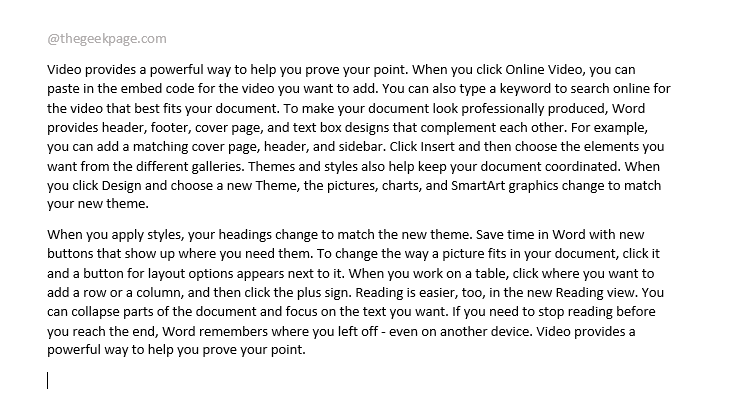העבר את הקובץ לכונן אחר ונסה לפתוח אותו
- Word הוא מעבד תמלילים מצוין, אבל לפעמים זה יכול להיות מתסכל.
- אחד מהמקרים הללו הוא כאשר אתה מקבל א למשתמש אין הרשאות גישה הודעה בעת ניסיון לפתוח מסמך.
- בין הפתרונות הרבים שיכולים לפתור את זה, ודא תמיד שאתה פותח את הקובץ עם חשבון מנהל מערכת.
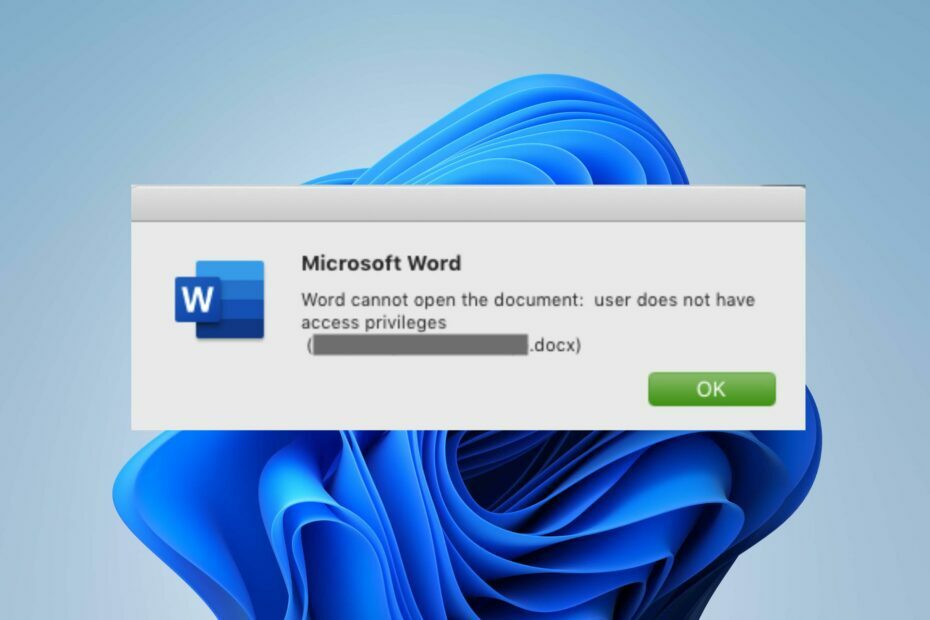
איקסהתקן על ידי לחיצה על הורד את הקובץ
תוכנה זו תתקן שגיאות מחשב נפוצות, תגן עליך מאובדן קבצים, תוכנות זדוניות, כשל חומרה ותייעל את המחשב שלך לביצועים מקסימליים. תקן בעיות במחשב והסר וירוסים כעת ב-3 שלבים פשוטים:
- הורד את Restoro PC Repair Tool שמגיע עם טכנולוגיות פטנט (פטנט זמין כאן).
- נְקִישָׁה התחל סריקה כדי למצוא בעיות של Windows שעלולות לגרום לבעיות במחשב.
- נְקִישָׁה תקן הכל כדי לתקן בעיות המשפיעות על האבטחה והביצועים של המחשב שלך.
- Restoro הורד על ידי 0 הקוראים החודש.
ה למשתמש אין הרשאות גישה ההודעה מתרחשת בדרך כלל כאשר אתה מנסה לפתוח מסמך Word. זה יכול לקרות בדרך כלל כאשר מנסים לפתוח מסמך קיים שיצרת, אך לחשבון שלך אין הרשאות גישה.
זה מקרה מוזר, מכיוון שמשתמשים שנתקלו בשגיאה זו יכלו בעבר לפתוח את המסמכים שלהם. עם זאת, אתה ננעל בחוץ לאחר זמן מה, ו
Word לא ייפתח. הישאר מעודכן בזמן שאנו חושפים דרכים לעקוף שגיאה זו.מדוע Microsoft Word אומר לי שאין לי הרשאות גישה?
ישנן מספר סיבות מדוע ייתכן שאתה מקבל הודעה זו. להלן כמה מהנפוצים ביותר:
- פורמט לא נתמך - ייתכן שאתה מנסה לפתוח מסמך בפורמט לא תואם.
- אין מספיק הרשאות - אם אתה מנסה לגשת לקובץ בתיקייה הדורשת הרשאות ניהול עם חשבון מקומי, ייתכן שתקבל את הודעת הגישה לתיקייה נדחתה.
- מיקום לא נגיש - אם הקובץ מאוחסן במיקום רשת שאינו זמין מהמחשב שלך, תקבל הודעת שגיאה זו כאשר תנסה לפתוח את המסמך.
- שינויים בקובץ - אם לא היית הבעלים המקורי של הקובץ, ייתכן שהבעלים של המסמך ביטל את השיתוף שלו וביטל את הרשאות הגישה.
- הגדרות אנטי וירוס - יש תוכנות אנטי-וירוס מסוימות הגנה על קבצים מאפיינים. אלה יכולים למנוע ממך לפתוח את הקובץ אם הוא רשום בתיקייה המוגנת.
- קובץ פגום - אם המסמך שלך פגום או פגום, זה עלול לגרום ל-Word להציג את למשתמש אין הרשאות גישה הוֹדָעָה.
איך אני מתקן למשתמש אין הרשאות גישה?
טיפ מומחה:
ממומן
קשה להתמודד עם בעיות מסוימות במחשב, במיוחד כשמדובר במאגרים פגומים או קבצי Windows חסרים. אם אתה נתקל בבעיות בתיקון שגיאה, ייתכן שהמערכת שלך שבורה חלקית.
אנו ממליצים להתקין את Restoro, כלי שיסרוק את המכשיר שלך ויזהה מה התקלה.
לחץ כאן כדי להוריד ולהתחיל לתקן.
לפני שתתחיל עם הפתרונות המתקדמים מעט, בדוק תחילה את הדברים הבאים:
- אם אתה מנסה לפתוח קובץ מכונן חיצוני, ודא שהכונן מחובר.
- ודא שסיסמה או תכונה לקריאה בלבד אינם מגנים על הקובץ.
- בדוק חריגים של אנטי וירוס. כמה תוכנת אבטחה עשויה למנוע את פתיחת Word, אז בדוק אם הקובץ נמצא בתיקייה שמוגנת אוטומטית על ידי האנטי וירוס שלך.
- ודא שאתה באמצעות חשבון מנהל, שכן לחשבונות מקומיים עשויה להיות גישה מוגבלת לחלק מהקבצים והתיקיות.
- נסה לפתוח את הקובץ עם תוכנה אחרת. זה יודיע לך אם הוא מוגן.
- העתק קבצים למיקום/כונן אחר. אם הקובץ היה בכונן הקשיח שלך, העבר אותו למיקום אחר בכונן אחר, אם זמין.
- לבסוף, נסה להפעיל מחדש את המחשב. זה יכול לנקות כל תקלה זמנית המונעת ממך גישה לקובץ.
1. שנה הרשאות קובץ
- אתר את מסמך הוורד המדובר, לחץ עליו באמצעות לחצן העכבר הימני ובחר נכסים.

- נווט אל בִּטָחוֹן לשונית ולחפש אתה חייב להיות בעל הרשאות קריאה כדי להציג את המאפיינים של אובייקט זה. זה יודיע לך שאין לך הרשאות מספיקות כדי לפתוח את הקובץ. עבור לתחתית המסך ולחץ על מִתקַדֵם.
- מכה לְהַמשִׁיך בחלון הבא שצץ.
- לחץ על לְהוֹסִיף בתוך ה הרשאות לשונית.
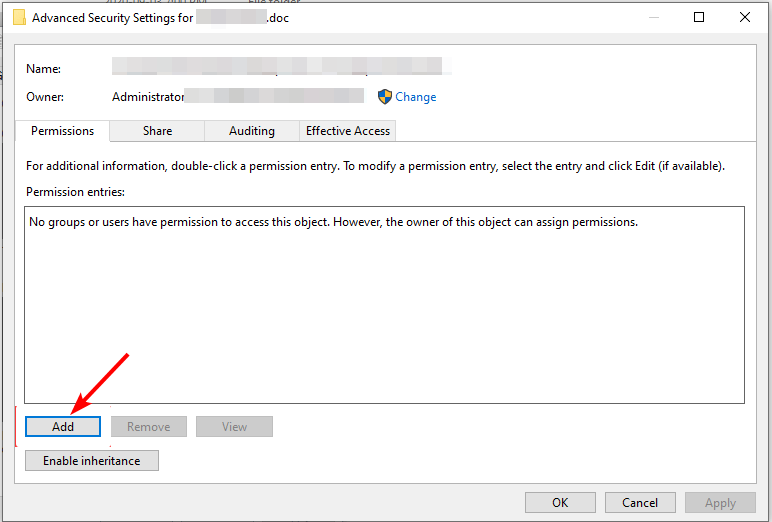
- בתוך ה הזנת הרשאות חלון, לחץ על בחר מנהל, הזן את המידע הנדרש בערכים המפורטים, ולחץ על מִתקַדֵם בתחתית.
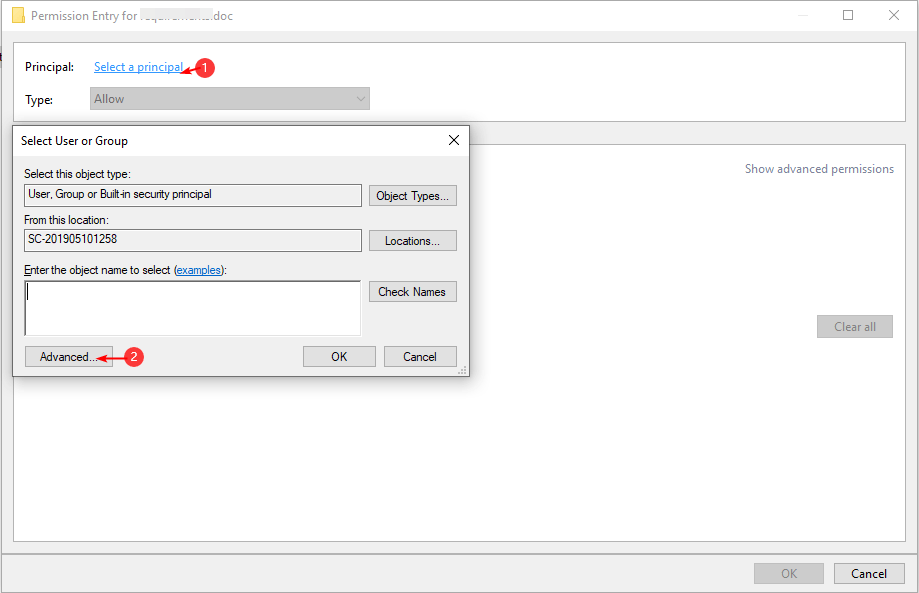
- לחץ על מצא חדש, בחר משתמשים מאומתים לאחר מכן לחץ בסדר כדי ליצור רשימה של כל המשתמשים בתחתית.
- סמן את כל תיבות הסימון כדי להעניק הרשאות ולאחר מכן לחץ על בסדר כדי לשמור את השינויים.
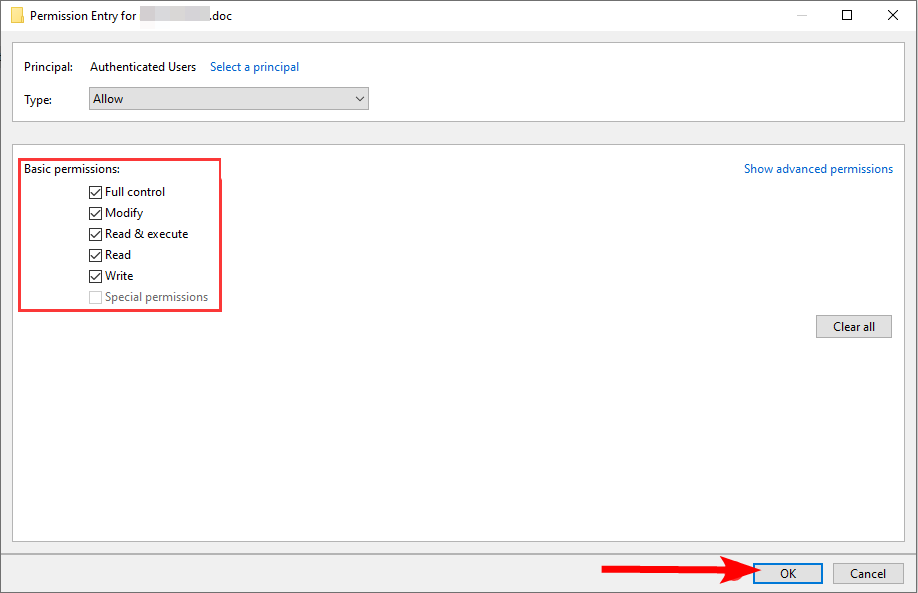
- נסה לפתוח את הקובץ ולראות אם השגיאה ממשיכה. מחשבים מסוימים עשויים לדרוש אתחול מחדש כדי לבצע את השינויים.
2. שנה דחיית הרשאות
- אתר את מסמך הוורד המדובר, לחץ עליו באמצעות לחצן העכבר הימני ובחר נכסים.

- נווט אלבִּטָחוֹן לשונית.
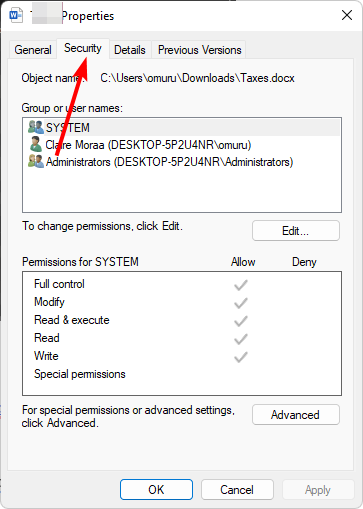
- הקלק על ה לַעֲרוֹך לַחְצָן.
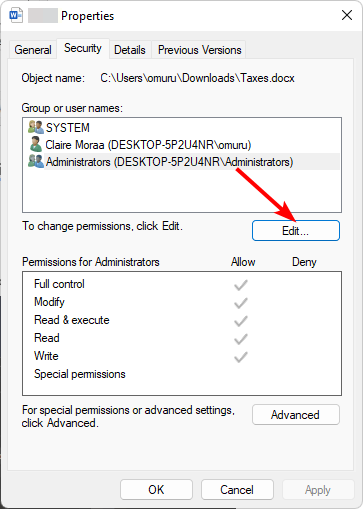
- סמן את כל האפשרויות מתחת להתיר כדי להעניק לכל המשתמשים המאומתים הרשאות, ולאחר מכן לחץ על להגיש מועמדות ו בסדר כדי לשמור את השינויים.
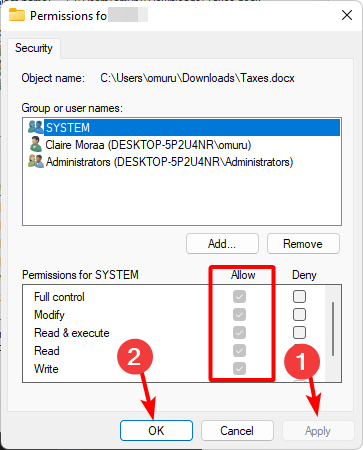
- נסה לפתוח את הקובץ שוב.
- Word עבור Windows 11: כיצד להוריד אותו בחינם
- Word נתקלה בשגיאה: 5 דרכים לתקן אותה בקלות
- כיצד למנוע מ-Word להפחית את איכות התמונה במסמכים
- מילים נמצאו תוכן בלתי קריא: כיצד לתקן זאת ב-5 דרכים
3. מחק מידע אישי
- אתר את מסמך הוורד המדובר, לחץ עליו באמצעות לחצן העכבר הימני ובחר נכסים.

- נווט אל פרטים לשונית ולחץ על הסר מאפיינים ומידע אישי.
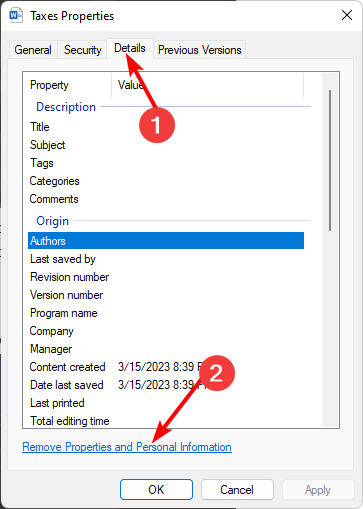
- לאחר מכן, בדוק צור עותק עם כל המאפיינים האפשריים הוסרו ולחץ בסדר.
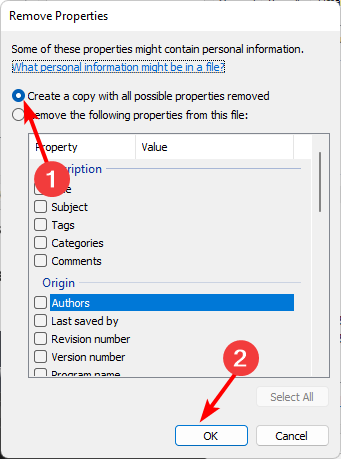
4. שנה ירושה מערכי אב
- אתר את מסמך הוורד המדובר, לחץ עליו באמצעות לחצן העכבר הימני ובחר נכסים.

- נווט אל בִּטָחוֹן לשונית ולחץ על מִתקַדֵם.
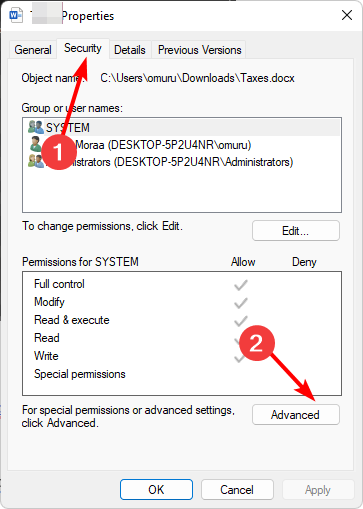
- לחץ על השבת את הירושה, לאחר מכן לחץ להגיש מועמדות ו בסדר כדי לשמור שינויים.
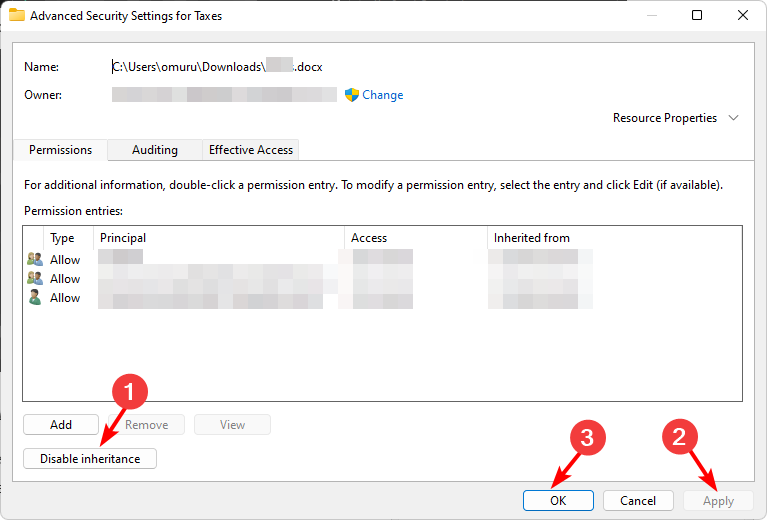
בעיות אחרות הקשורות ל-Word כוללות שגיאה היכן ל-Word יש תוכן בלתי קריא, אז הקפד לעיין במאמר המפורט שלנו על איך לטפל בבעיות כאלה.
יש לנו גם תשובות למתי שיש לך בעיה בעריכה בוורד במדריך המקיף שלנו.
ספר לנו על מחשבות או הערות נוספות שיש לך בנושא זה.
עדיין יש בעיות? תקן אותם עם הכלי הזה:
ממומן
אם העצות לעיל לא פתרו את הבעיה שלך, המחשב שלך עלול להיתקל בבעיות Windows עמוקות יותר. אנחנו ממליצים הורדת כלי תיקון מחשב זה (מדורג נהדר ב-TrustPilot.com) כדי לטפל בהם בקלות. לאחר ההתקנה, פשוט לחץ על התחל סריקה לחצן ולאחר מכן לחץ על תקן הכל.